- Muallif Abigail Brown [email protected].
- Public 2023-12-17 07:04.
- Oxirgi o'zgartirilgan 2025-01-24 12:28.
Nimalarni bilish kerak
- Ochiq Tizim > Sozlamalar > Tarmoq > > Kengaytirilgan sozlamalar . IP manzil ekranda ko'rsatiladi.
- Statik manzilni sozlash uchun yuqoridagi amallarni takrorlang, IP sozlamalari ni tanlang, Avtomatikdan Manual > IP-ni kiriting manzil > Enter.
Xbox One uchun IP-manzilni bilishingiz kerak boʻlishining turli sabablari bor. Ushbu qo‘llanmada biz uni qanday topish, shuningdek, Xbox One uchun statik IP manzilni qanday o‘rnatish va nima uchun buni qilishni xohlashingiz mumkinligini aytib beramiz.
Xbox One IP-manzilini qanday topish mumkin
Xbox One-ning IP-manzilini topish oddiy jarayon. Konsolga kirish huquqiga ega boʻlishingiz, uni yoqishingiz va uning tarmogʻingizga ulanganligiga ishonch hosil qilishingiz kerak.
Agar Xbox One tarmogʻingizga ulanganligiga ishonchingiz komil boʻlsa, uning IP manzilini quyidagi amallarni bajarish orqali topishingiz mumkin:
- Ochish Tizim > Sozlamalar.
- Tarmoq > Tarmoq sozlamalari ni tanlang.
- Kengaytirilgan sozlamalar ni tanlang.
Ushbu ekranda oʻng tomonda Xbox One qurilmangizning joriy IP manzilini koʻrasiz. Ovozli chat yoki multiplayer toʻgʻri ishlamayotgan boʻlsa, siz hozir foydalanayotgan port va diagnostika uchun foydali boʻlishi mumkin boʻlgan boshqa maʼlumotlarni ham koʻrasiz.
Nega Xbox One-ga statik IP kerak?
Tarmoqingizni qanday sozlaganingizga qarab, Xbox One har safar tarmoqqa ulanganda boshqa IP-manzil tayinlanishini koʻrishingiz mumkin. Odatda bu muammo emas, lekin u hech qachon oʻzgarmas statik IPga ega boʻlishga yordam beradigan vaziyatlar mavjud.
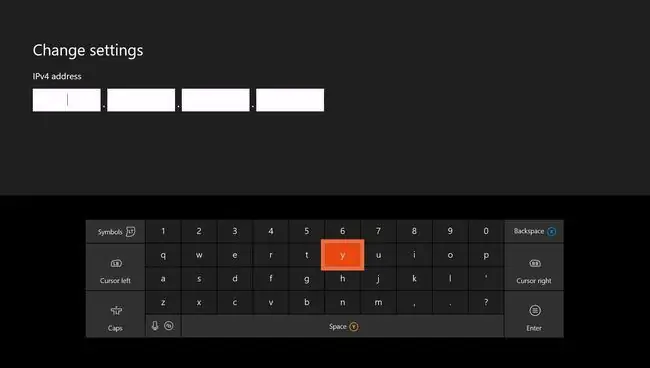
Statik IP belgilashning asosiy sababi tarmoq sozlamalariga faqat Xbox One-ga tegishli boʻlgan qoʻshimcha oʻzgartirishlar kiritish imkonini berishdir.
Masalan, Xbox One ulanish muammolarini tuzatish uchun tarmoq manzili tarjimasi (NAT) turini oʻzgartirish uchun routeringizdagi kengaytirilgan sozlamalarga kirishingiz mumkin.
Agar siz bunday muammoga duch kelsangiz, marshrutizatoringizning kengaytirilgan sozlamalaridagi portlarni ham yoʻn altirishingiz kerak boʻladi.
Mana odatda yoʻn altirishingiz kerak boʻlgan portlar:
- TCP: 53, 80, 3074
- UDP: 53, 88, 500, 3074, 3544, 4500
Routeringizga qarab, siz marshrutizatorning boshqaruv panelidan statik IP manzilni oʻrnatishingiz mumkin. Agar buning iloji bo'lmasa, Xbox One-ning o'zidan statik IP-ni o'rnatishingiz mumkin.
Xbox One uchun statik IP-manzilni qanday sozlash mumkin
Xbox One uchun statik IP-manzilni oʻrnatish birinchi navbatda IP-manzilni topishdan koʻra bir necha qadamni oladi:
- Ochish Tizim > Sozlamalar.
- Tarmoq > Tarmoq sozlamalari ni tanlang.
- Kengaytirilgan sozlamalar ni tanlang.
- Joriy IP manzilni yozing.
- IP sozlamalari ni tanlang.
- Avtomatikdan Manual.
- Avvalgi qadamda yozib olgan IP manzilingizni kiriting va Enter tugmasini bosing.
Siz xohlagan IP-manzilni kiritishingiz mumkin, lekin allaqachon tayinlanganidan foydalanish tasodifan ziddiyat yaratmasligingizni kafolatlaydi.






